如何解决Windows网络共享打印机连接不上问题
打印机是现在十分常用的办公设备之一,有些用户遇到了Windows网络共享打印机连接不上问题,想知道如何解决,接下来小编就给大家介绍一下具体的操作步骤。
具体如下:
1. 首先第一步根据下图箭头所指,先点击左下角【开始】图标,接着在弹出的菜单栏中点击【控制面板】选项。
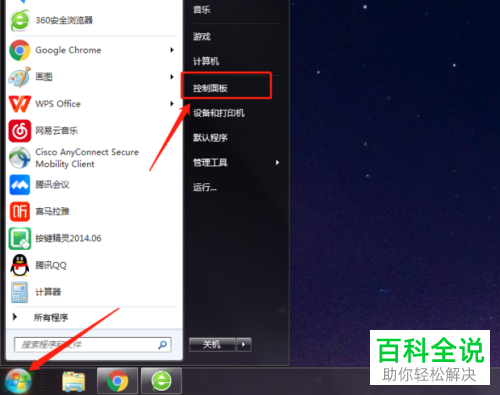
2. 第二步打开【控制面板】窗口后,根据下图所示,点击【系统和安全】选项。
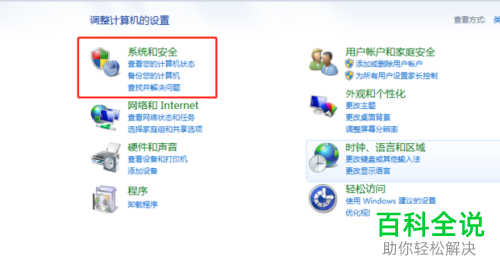
3. 第三步在【系统和安全】页面中,根据下图所示,点击【管理工具】选项。
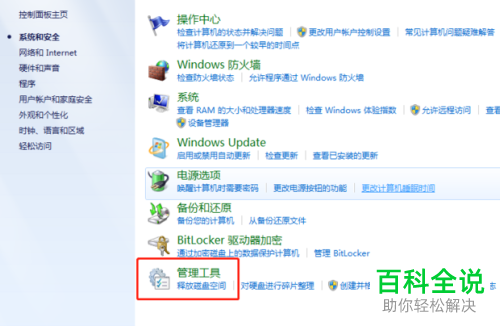
4. 第四步在【管理工具】页面中,根据下图箭头所指,点击【计算机管理】选项。
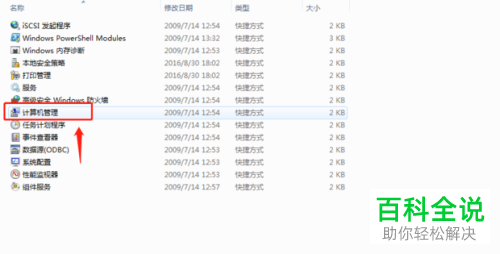
5. 第五步打开【计算机管理】窗口后,根据下图箭头所指,点击【本地用户和组】选项。
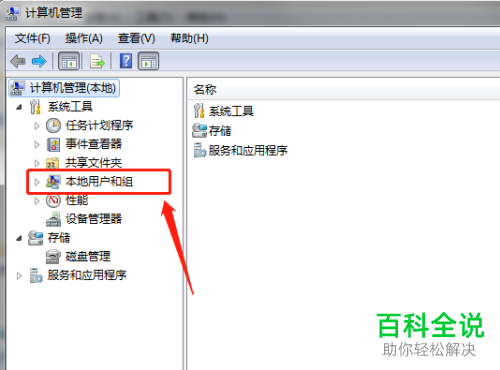
6. 第六步根据下图箭头所指,依次点击【用户-Guest】选项。
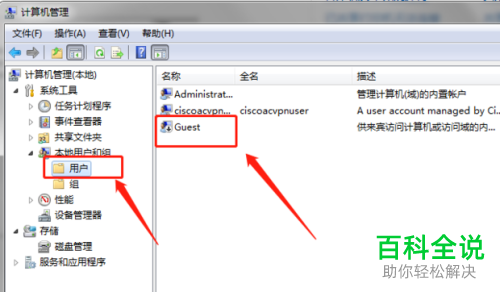
7. 第七步在弹出的窗口中,根据下图所示,先取消勾选【用户不能更改密码、账户已禁用】,接着点击【确定】选项。
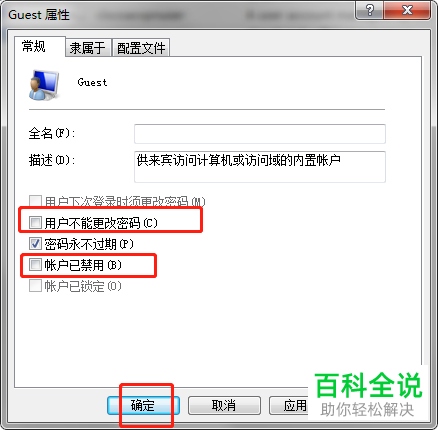
8. 第八步退回【管理工具】页面,根据下图箭头所指,点击【本地安全策略】选项。
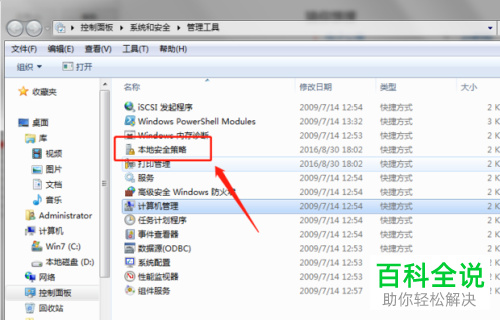
9. 第九步在弹出的窗口中,根据下图箭头所指,依次点击【本地策略-用户权限分配】选项。
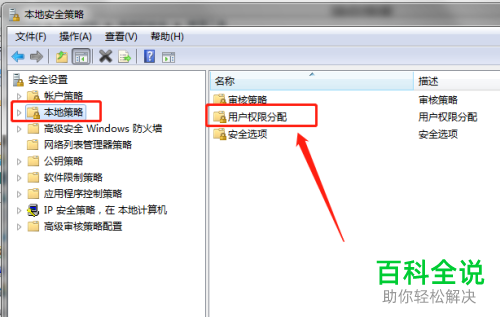
10. 第十步根据下图所示,找到并双击【拒绝从网络访问这台计算机】选项。
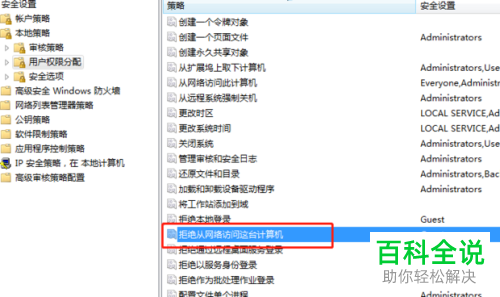
11. 最后在弹出的窗口中,根据下图所示,先选中【Guest】并点击【删除】,然后点击【确定】选项。
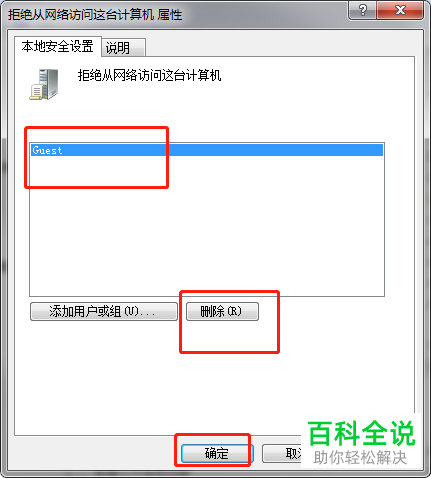
以上就是如何解决Windows网络共享打印机连接不上问题的方法。
赞 (0)

